iMessage는 기기 간의 원활한 상호 작용을 가능하게 하여 Apple 생태계 내에서 효율적인 커뮤니케이션 수단을 제공합니다. 기존 SMS 방식과 비교했을 때, iMessage는 무료로 무제한으로 메시지를 전송할 수 있는 등 다양한 이점을 제공합니다. 또한 기능을 향상시키는 수많은 추가 기능에 대한 액세스를 제공합니다. 그럼에도 불구하고 Mac에서 iMessage를 사용하면 수신 메시지로 인해 생성되는 잦은 알림으로 인해 방해가 될 수 있습니다.
원치 않는 알림이 지속적으로 표시되어 짜증이 날 수 있지만, 컴퓨터에서 메시지를 비활성화하는 방법을 보여드리니 걱정하지 마세요. 또한, 가족 내에서 한 대의 Mac을 다른 사람과 공유하는 경우 개인의 생산성에 지장을 줄 수 있으므로 이 애플리케이션의 사용을 자제하는 것이 좋습니다.
macOS에서 메시지를 비활성화하는 방법
Mac에서 iMessage를 비활성화하려면 몇 가지 단계가 필요합니다. 먼저, 메시지 앱은 기기에 사전 설치된 애플리케이션 중 하나이므로 제거할 수 없다는 점에 유의해야 합니다. 그러나 연결된 iCloud 계정에서 로그아웃하면 애플리케이션을 비활성화할 수 있습니다. 이 작업을 수행하면 iMessage를 통해 수신 된 문자 메시지도 비활성화된다는 점에 유의해야합니다. 이러한 단점에도 불구하고 Mac에서 메시지를 비활성화하는 프로세스는 다음과 같습니다:
해당 기능을 위해 지정된 위치로 이동하여 컴퓨터 운영 체제 내의 메시징 애플리케이션에 액세스하고 해당되는 경우 디지털 메시지를 통해 다른 사용자와의 커뮤니케이션을 시작합니다.
⭐ 메뉴 표시줄에서 메시지를 클릭하고 드롭다운에서 설정을 선택합니다. 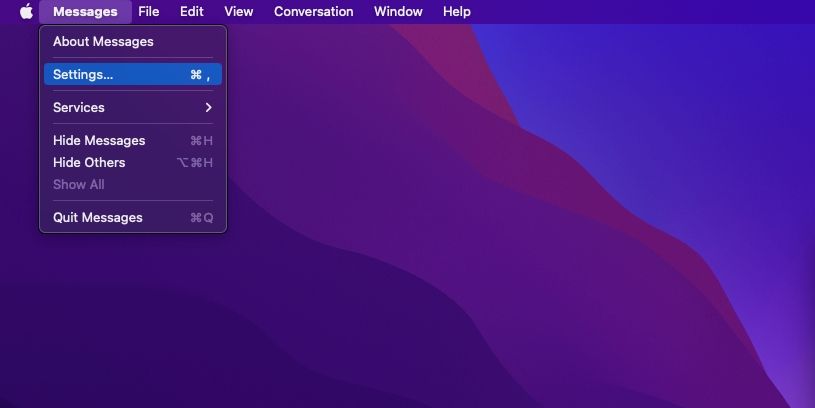
⭐ 팝업되는 새 창에서 iMessage 탭으로 이동합니다. 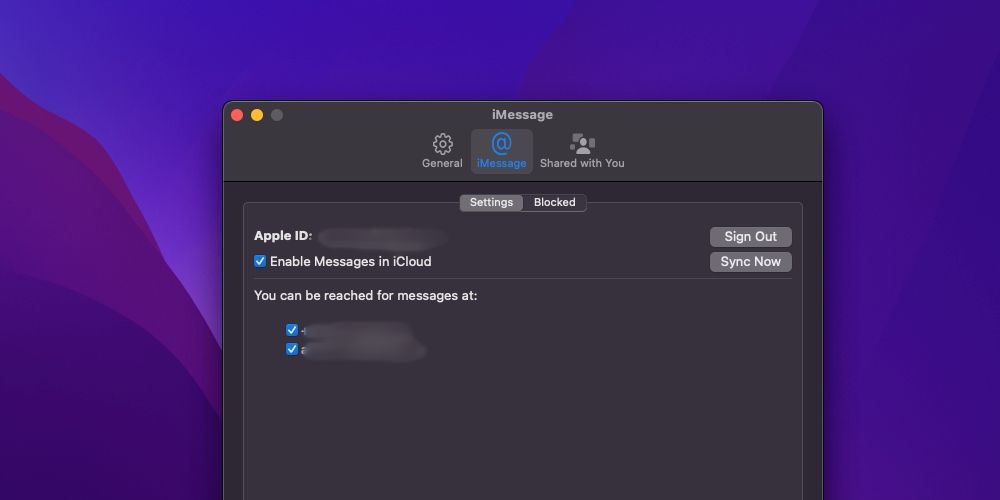
⭐ Apple ID 이메일 주소 옆의 로그아웃을 클릭한 다음 팝업에서 로그아웃을 다시 선택하여 확인합니다. 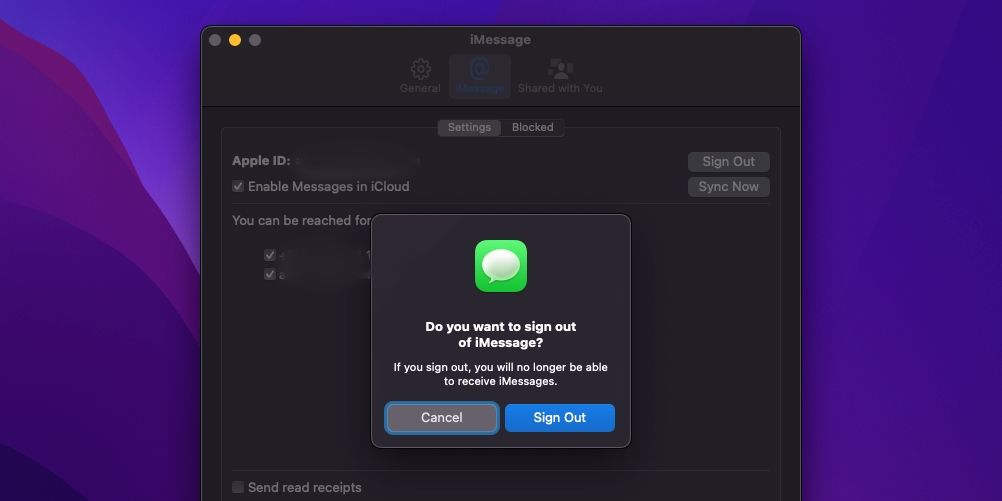
이 작업을 완료하면 메시지 애플리케이션 내에서 iCloud 계정과의 연결이 즉시 해제됩니다. 그 이후에는 iMessage를 다시 활성화할 때까지 Mac을 통해 메시지를 보내거나 받을 수 없습니다. 그럼에도 불구하고, Mac의 다른 모든 측면에 대한 iCloud 기능은 계속 작동한다는 점에 유의하는 것이 중요합니다.
macOS 장치에서 Apple의 메시지 애플리케이션에서 푸시 알림을 비활성화하는 잠재적인 해결 방법에는 운영 체제 자체에서 알림 설정을 조정하는 방법이 포함됩니다. 해당 메뉴 옵션으로 이동하여 ‘알림 허용’ 스위치를 끄면 사용자가 새 메시지를 받을 때마다 추가 알림을 받지 않도록 효과적으로 방지할 수 있습니다.
Mac에서 메시지 끄기 산만함을 줄이기 위해
Mac에서 iMessage를 사용하면 사랑하는 사람들과 원활하게 소통하고 현재 연결을 유지할 수 있다는 것은 의심할 여지없이 유리한 점입니다. 그럼에도 불구하고 컴퓨터에서 원치 않는 방해나 방해를 유발하는 경우 해당 기능을 비활성화하는 것이 해결책이 될 수 있습니다. 이러한 경우에도 사용자는 하루 중 한가한 시간 동안 모바일 기기를 통해 iMessage에 계속 액세스할 수 있습니다.